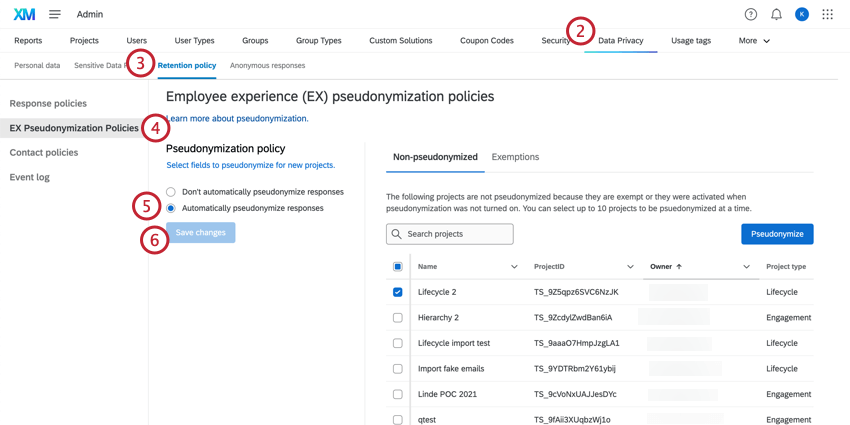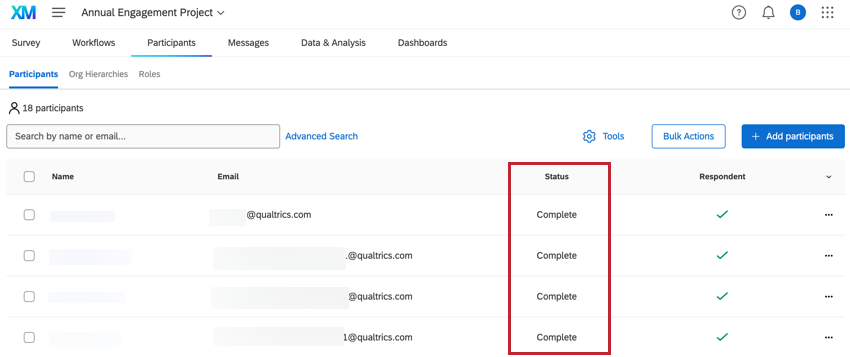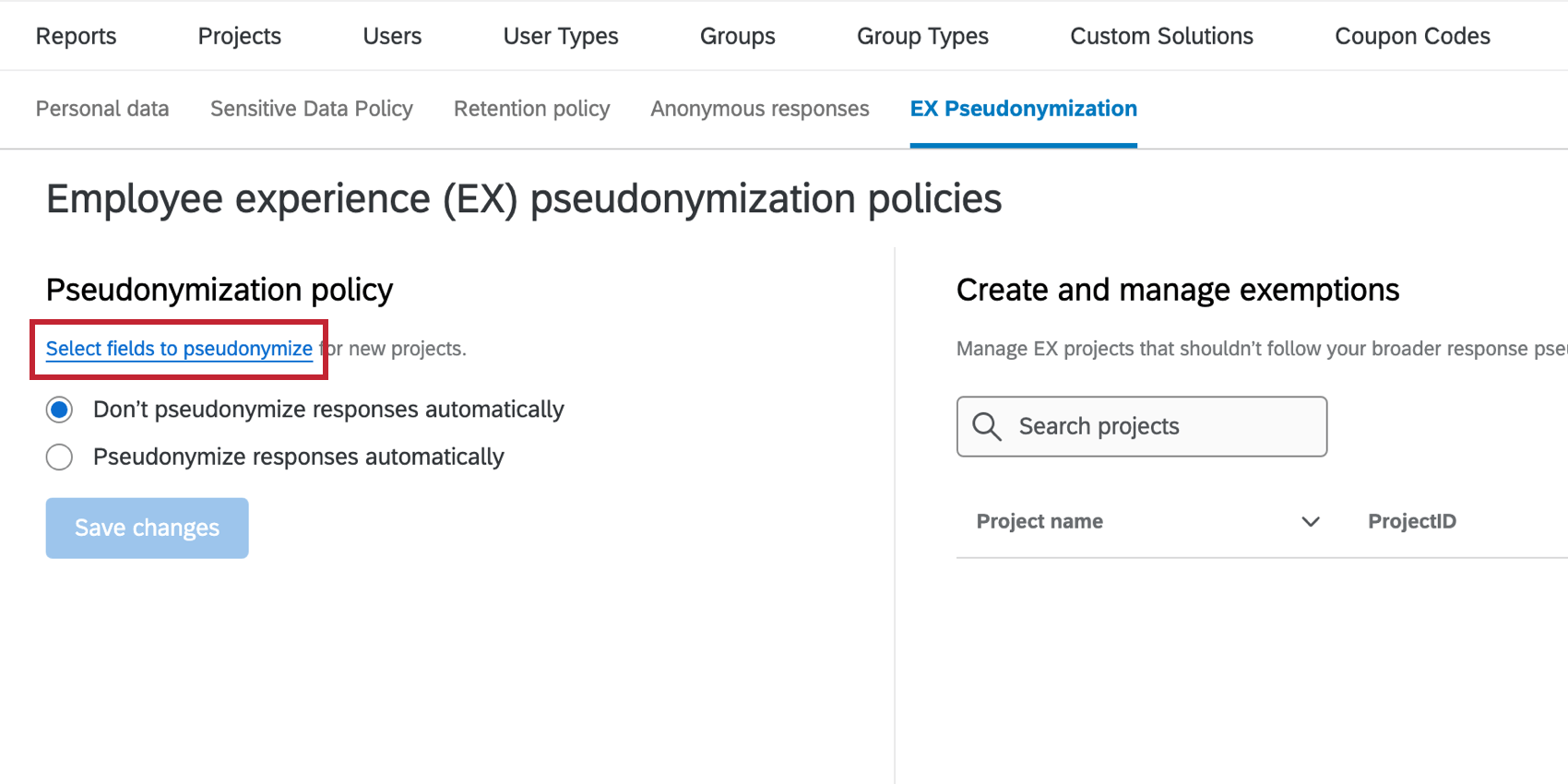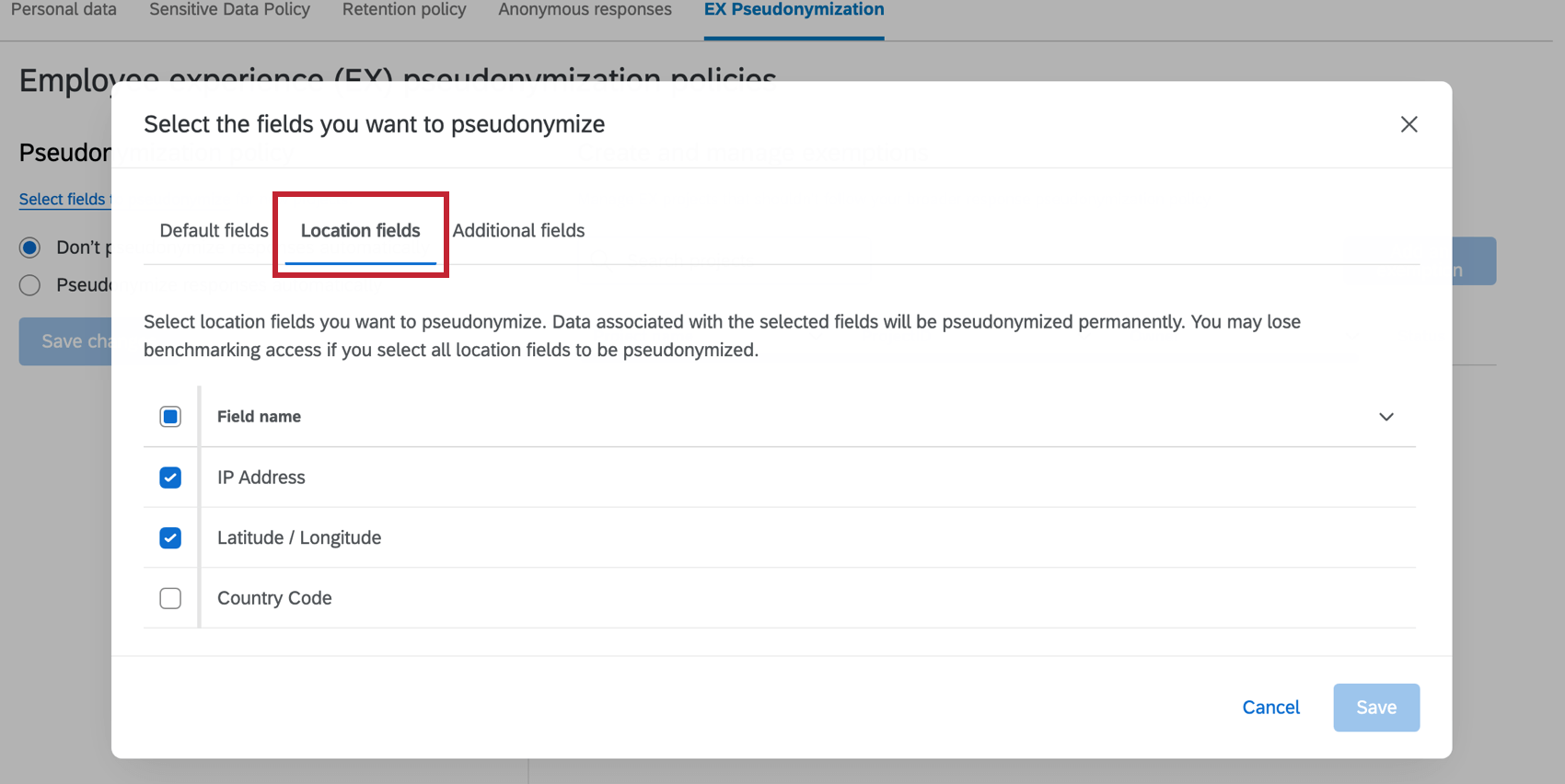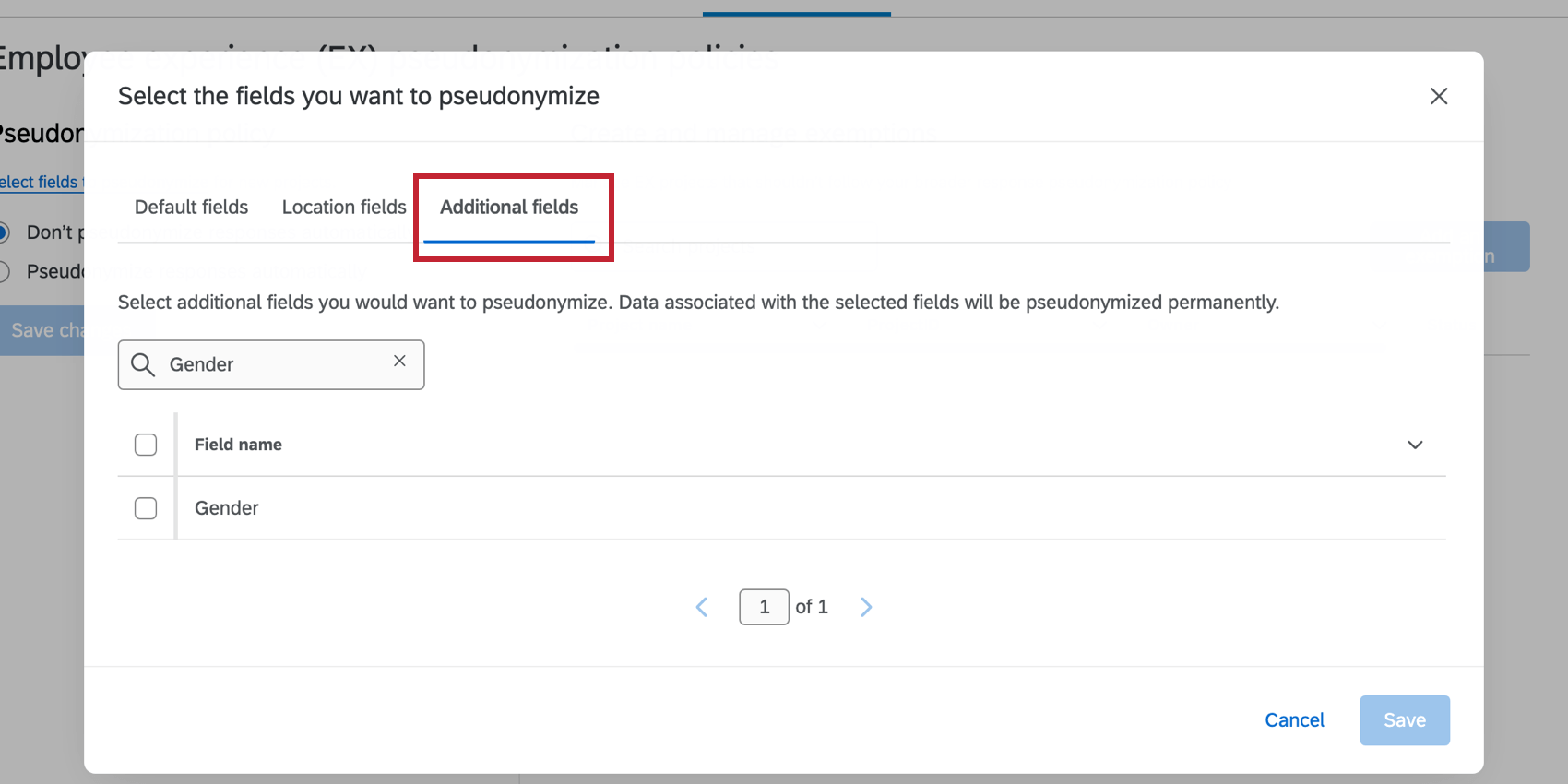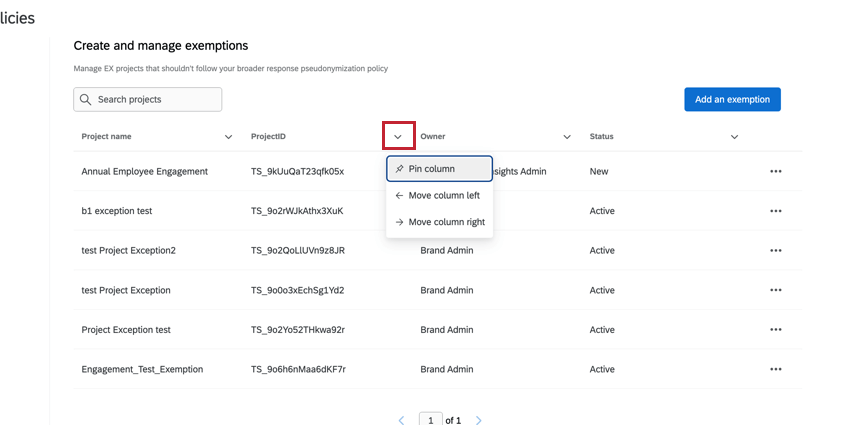偽名ポリシー(EX)
偽名ポリシーについて
EX仮名化タブでは、ブランド全体のデフォルトの仮名化ポリシーを有効にできます。仮名化ポリシーでは、EX 回答から個人識別データをリアルタイムで難読化し、アンケート調査の回答がプラットフォーム内で特定の従業員に帰属することがないようにすることができます。
注意これはブランド管理者のみが利用できる機能であり、すべてのライセンスに含まれているわけではありません。アクセシビリティについては、アカウントサービスにご連絡ください。
注意EX仮名化機能の目的は、組織がデータを仮名化できるようにすることである。限られた状況下では、組織がデータを収集した個人を再識別する必要がある場合がある。仮名化されたデータを再識別化する場合は、ブランド管理者がクアリクスサポートチームに連絡する必要があります。
仮名化ポリシーの設定
注意仮名化ポリシーをオンにすると、その後にアクティブ化されたプロジェクトのみが影響を受けます。詳細を見るには、「既存プロジェクトの仮名化」をご覧ください。
- 保持/定着率/離職防止を選択します。
- EX Pseudonymization Policiesをクリックします。
- 回答を自動的に仮名化するを選択します。
注意この設定を有効にすると、デフォルトフィールドのデータはデフォルトでアンケート調査回答から削除されます。さらに、仮名化するフィールドを選択することもできる。デフォルトのフィールドは選択解除できない。仮名化されたデータは利用できなくなるため、集計してダッシュボードに表示することはできない。
- Save changesをクリックします。
仮名化を有効にすると、ユーザーはデフォルトで以下のフィールドのデータを見ることができなくなる:
- 一意の識別子
- 参加者の姓名
- 参加者姓名
- メール
既存プロジェクトの仮名化
仮名化ポリシーをオンにすると、その後にアクティブ化されたプロジェクトだけが影響を受けます。ポリシーを有効にする前にアクティブ化されたプロジェクトは、自動的に仮名化されません。また、ポリシーが有効になる前にアクティブ化され、その後非アクティブ化されたプロジェクトは、(ポリシーが有効になった後に再びアクティブ化されたとしても)仮名化されません。既存のプロジェクトを仮名化するには、以下の手順に従ってください。
- 保持/定着率/離職防止ポリシーの設定のEX仮名化ポリシーセクションの非仮名化タブに移動する。
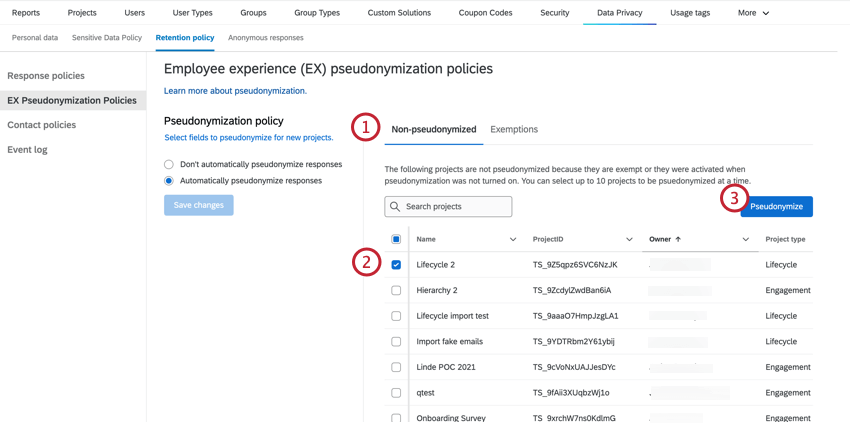
- 仮名化したいプロジェクトを選択します。
- Pseudonymize をクリックします。
Qtip: 仮名化するプロジェクトは一度に10個まで選択できます。
仮名化する追加フィールドを選択する
仮名化ポリシーが有効になると、デフォルトフィールドのデータは自動的に削除されます。追加のフィールドを仮名化するには、「仮名化するフィールドを選択」をクリックします。
位置フィールド」タブを選択し、位置データを仮名化する。ベンチマークデータにアクセスするには、少なくとも1つのロケーションフィールドを未選択にしておく。
仮名化する他のフィールドを選択するには、「追加フィールド」タブを選択します。検索バーを使用して、従業員ディレクトリに存在する参加者メタデータフィールドを検索します。
仮名化ポリシーの適用除外プロジェクト
注意これらのステップは、プロジェクトをアクティブにする前に完了する必要があります。プロジェクトがアクティベートされている場合、免除リストに追加することはできません。アクティベートされたプロジェクトを除外リストに追加するには、アクティベートする前にプロジェクトのコピーを作成し、それを除外リストに追加する必要があります。
- ナビゲーションメニューからAdminを開く。
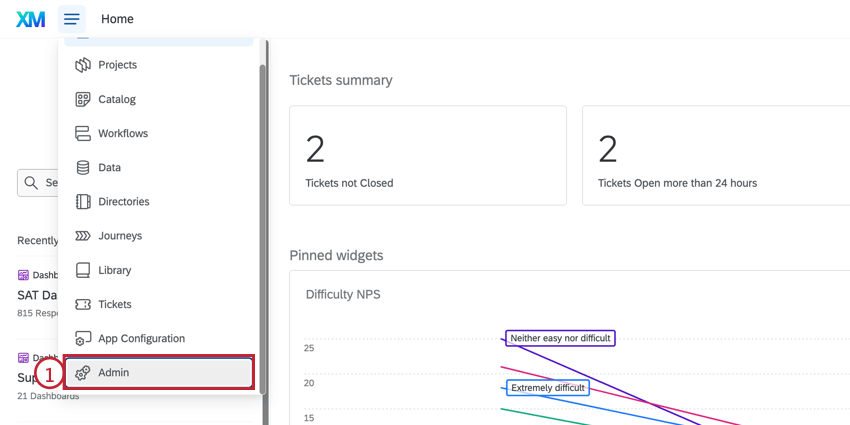
- データ・プライバシーのページへ
- EX Pseudonymizationを選択します。
- 免除の追加をクリックする。
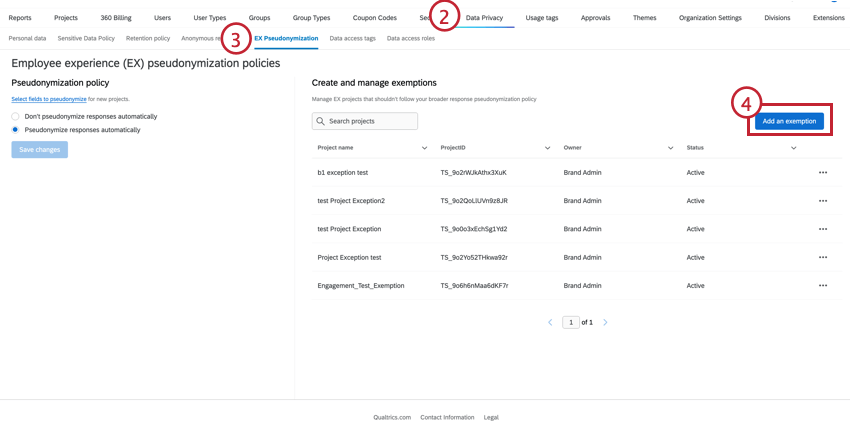
- 仮名化ポリシーから除外したいプロジェクトを選択します。
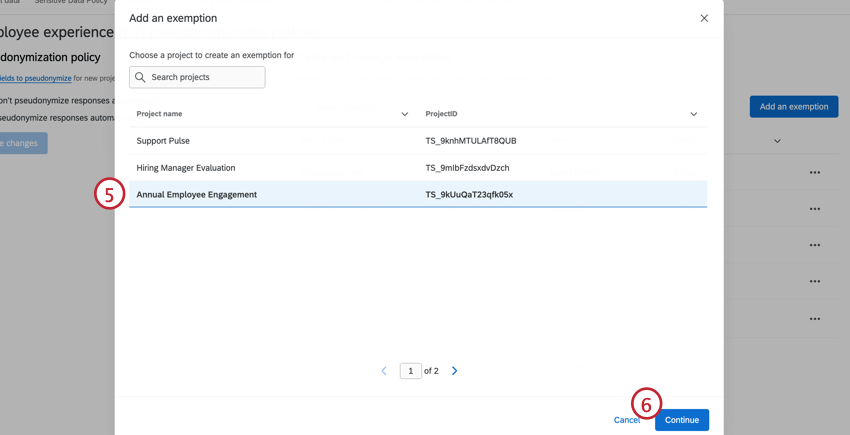
- [続行]をクリックします。
- 免除を確認し、Continueをクリックします。
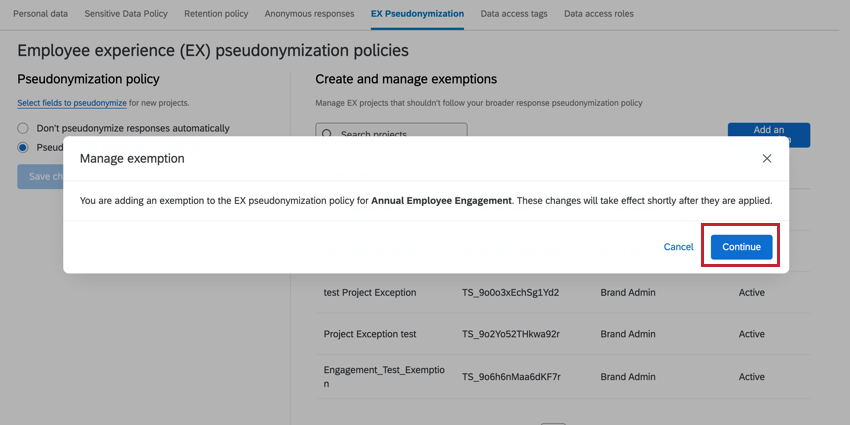
- [閉じる] をクリックします。
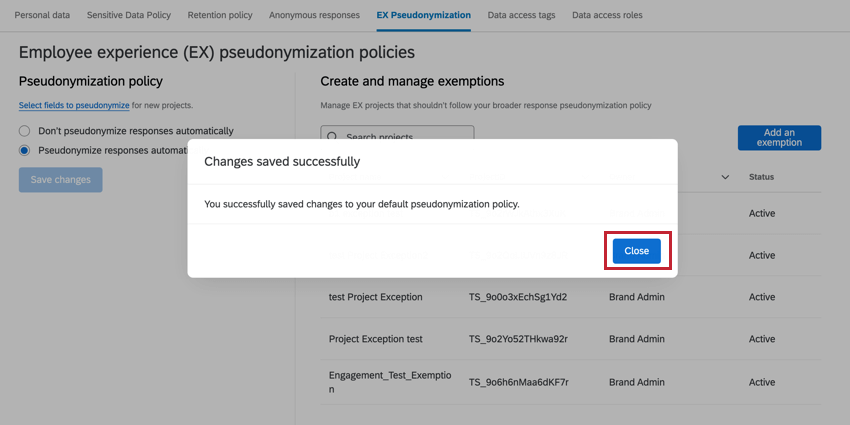
すべての免除は、「免除の作成と管理」テーブルにある。除外項目を削除するには、プロジェクトの右側にある3つのドットメニューをクリックします。
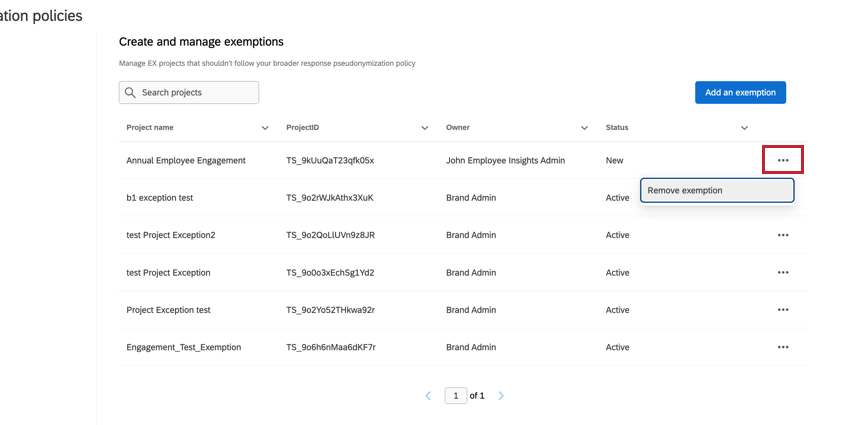
注意アクティブ・ステータスのプロジェクトについては、免除を解除することはできません。